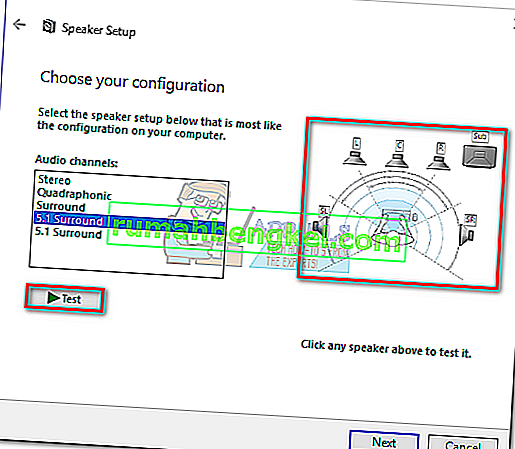サウンドテクノロジーのすべての新しい進歩にもかかわらず、一部のアプリケーションはまだステレオのみを出力しています。これにより、5.1サラウンドセットアップが適切に機能しているかどうかを判断することが難しくなります。このテクノロジーはマルチチャネルとメガビットのオーディオストリームを提供しますが、初期設定とWindows 10とのいくつかの非互換性により、5.1はそれよりも厄介な感じをする可能性があります。
正しく設定されている場合、5.1サラウンドセットアップはエフェクトの範囲を拡張し、映画の大気のサウンドトラックに大きく貢献します。ゲームのプレイ中に使用すると、発生する音に基づいて、敵の居場所や行動を特定しやすくなります。以前のWindowsバージョンと同様に、Windows 10にはスピーカーテストが組み込まれており、5.1サラウンドサウンドをテストできます。ただし、ソフトウェアは常に信頼できるとは限らず、誤検知を提供する可能性があります。
5.1サラウンド構成をテストする部分に進む前に、それが正しくセットアップされていることを確認することが重要です。使用可能なすべてのチャネルを使用してサラウンドサウンドを出力するようにシステムを構成したら、以下のテストを使用して、最高のオーディオ品質が得られることを確認できます。
Windows 10で5.1サウンドを構成する方法
ハードウェアを接続した後、Windows 10で5.1チャンネルを適切に構成しない限り、PCまたはラップトップからステレオ出力が得られる可能性が高くなります。PCから5.1オーディオを出力するには、サウンドカードが5.1をサポートしている必要があります。現在のところ、すべてのオンボードサウンドカードが5.1サラウンド信号を出力するように設定されているわけではありません。新しいマザーボードを搭載したデスクトップは通常、ローエンドにも搭載されていますが、ラップトップはそれほど幸運ではありません。
注: 5.1対応のオンボードサウンドカードを使用している場合でも、品質が標準以下になる可能性があります。実際には、ほとんどのオンボードサウンドソリューションは、真の5.1サラウンドを出力しません。高品質をお求めの場合は、専用のサウンドボードをお求めください。
以下の手順を試す前に、システムが実際に5.1を出力できることを確認してください。さらに、すべてのコードとワイヤが正しく接続されていることを確認し、サウンドカードのドライバを最新バージョンに更新します。
- 押してWindowsキー+ Rファイル名を指定して実行ウィンドウを開き、「タイプするmmsys.cplを「。Enterキーを押して、サウンドプロパティを開きます。

- [ 再生]に移動し、5.1サウンドを出力できる再生デバイスを選択します。名前はサウンドカードによって異なる場合があることに注意してください。選択したスピーカーで、をクリックして既定値に設定してからヒットConfigure]ボタンを。
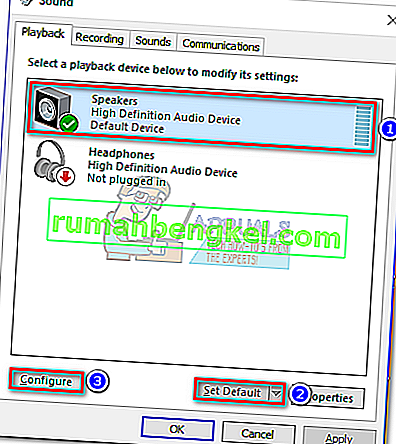
- でスピーカー設定のウィンドウ、選択5.1サラウンドをし、ヒット次へ。複数の5.1サラウンドエントリが表示される場合は、スピーカーの配置方法により近いものを選択します。
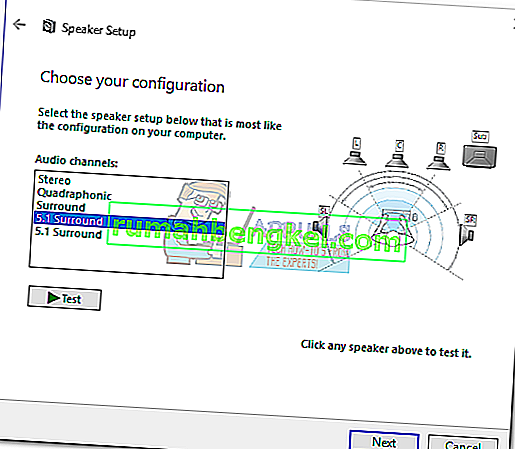 注:今のところ[ テスト ]ボタンは無視してください。オーディオ出力を正常に構成した後で使用します。
注:今のところ[ テスト ]ボタンは無視してください。オーディオ出力を正常に構成した後で使用します。 - 次に、[ オプションスピーカー]の下のすべてのボックスが設定されていることを確認し、[ 次へ]をクリックします。5.1のセットアップが不完全であるか、サブウーファーなしで使用している場合は、ここで不足している機器を無効にすることをお勧めします。これを行うと、欠落しているチャネル用のオーディオがアクティブなチャネルにリダイレクトされます。このようにして、重要なオーディオを見逃さないようにします。
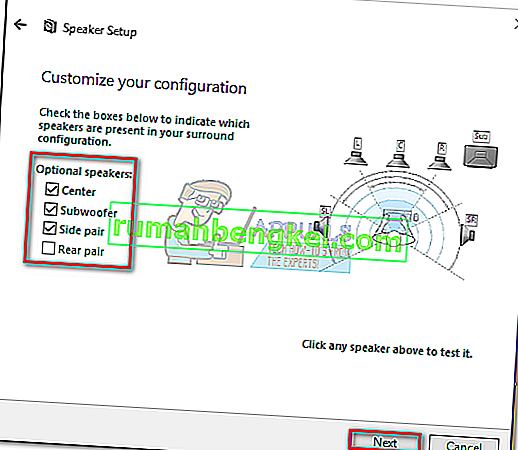
- 次のダイアログボックスでは、フルレンジスピーカーを選択します。オーディオタスクは複数のチャネルに分割されるため、ほとんどの5.1システムにはフルレンジスピーカーはありません。必要に応じて、フルレンジスピーカーの下のチェックボックスをオンにして、[ 次へ]をクリックします。
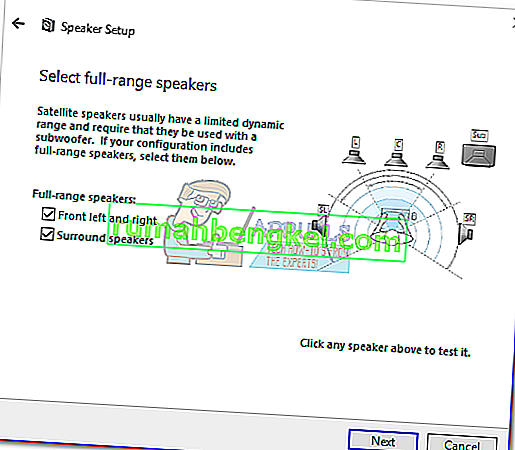 注:オーディオ設定にフルレンジスピーカーが含まれているかどうか不明な場合は、オンライン検索を行ってスピーカーの構成を確認してください。関連する情報が見つからない場合は、フロント左右スピーカーとサラウンドスピーカーの両方を確認してください。これにより、一部のスピーカーがフルレンジを出力できる場合や、サブウーファーを使用していない場合でも、オーディオ品質を制限することはありません。
注:オーディオ設定にフルレンジスピーカーが含まれているかどうか不明な場合は、オンライン検索を行ってスピーカーの構成を確認してください。関連する情報が見つからない場合は、フロント左右スピーカーとサラウンドスピーカーの両方を確認してください。これにより、一部のスピーカーがフルレンジを出力できる場合や、サブウーファーを使用していない場合でも、オーディオ品質を制限することはありません。 - 設定が正常に完了したら、[ 完了 ]ボタンをクリックして、以下のテストセクションに移動します。
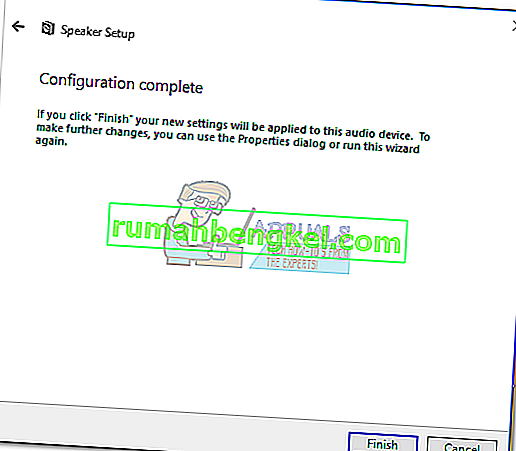
注: 5.1スピーカーを使用していて、[ 構成 ]ボタンをクリックした後、5.1サラウンドを選択できない場合(オプションがグレー表示されているか使用不可)、問題は、Microsoftが古いテクノロジーからユーザーを強制してSonic SurroundとDolby Atmosをプッシュしようとしているバグの一部です。 。この問題はWindows 10がリリースされて以来ずっと続いており、Microsoftはその修正に熱心ではないようです。代わりに、会社は5.1サラウンドサウンドに関しては計画的陳腐化を選択するようです。多くのユーザーが、Windows 7または8からWindows 10にアップグレードすると5.1セットアップが機能しなくなったと不平を言っていますが、まだ公式の修正はまだありません。
クリエイターアップデート後に5.1サウンドの問題のみが発生した場合は、この記事(dtsサウンドウィンドウ10)に従ってDTSトラブルシューティングガイドを参照してください。問題が発生したときに5.1オーディオスピーカーのセットアップを開始しただけの場合は、このガイドに従って(Windows 10サラウンドサウンドが機能しない)サラウンドの問題をトラブルシューティングします。
構成プロセスを正常に完了できた場合は、以下のガイドに従って5.1サラウンドサウンドをテストしてください。
Windows 10で5.1サラウンドサウンドをテストする方法
5.1スピーカーの構成に成功したら、次はそれらをテストします。5.1サラウンド構成をテストする組み込みの方法から始めますが、スピーカーの真の機能をテストしたい場合は、下にスクロールして、以下の機能のコレクションからテストを使用してください。
できれば、Windowsの内蔵サウンドテストウィザードを使用してテストセッションを開始することをお勧めします。ソフトウェアは、オーディオチャネルが正常に動作しているかどうかを確認するための基本的なテストを行います。Windows 10でサウンドテストを実行する方法のクイックガイドを次に示します。
- 押してWindowsキー+ Rファイル名を指定して実行ウィンドウを開き、「タイプするmmsys.cplを「。Enterキーを押して、サウンドプロパティを開きます。

- 移動し、再生以前に設定されていることと、5.1スピーカーを右クリックして、選択のテストを。
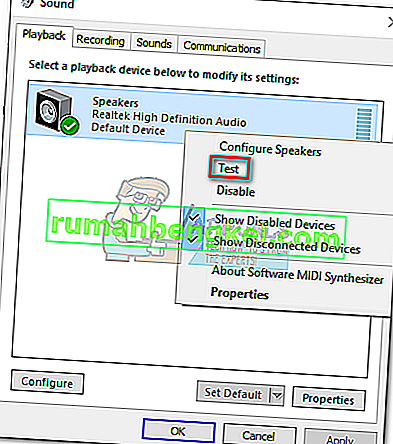 注:再生デバイスの名前は、サウンドカードによって異なる場合があることに注意してください。
注:再生デバイスの名前は、サウンドカードによって異なる場合があることに注意してください。 - これで、5.1サラウンドスピーカーのそれぞれから順番にテストサウンドが聞こえるようになります。このテストを使用して、すべてのスピーカーが機能することを確認します。
注:または、[ 構成 ]ボタンを押してから[ テスト ]ボタンをクリックして、どのスピーカーがテストされているかを視覚的に表示することもできます。これにより、各スピーカーが正しい位置に接続されます。
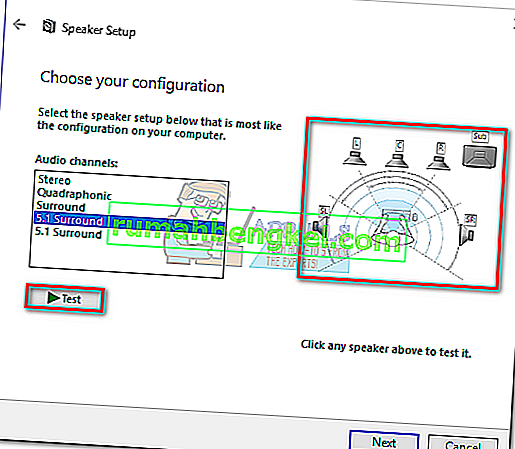
- スピーカーのテストが完了したら、右クリックして[ テストの停止 ]を選択します。
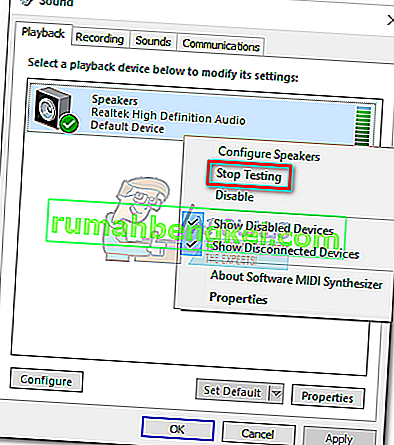
注:テストボタンをクリックしたときに「テストトーンの再生に失敗しました」というエラーが表示される場合は、サラウンドサウンド構成に問題がある可能性があります。その場合は、これらの2つのガイド(こことここ)に従ってトラブルシューティングの手順を実行してください。
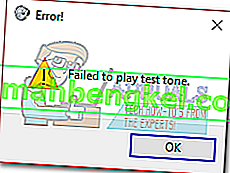
追加の5.1サラウンドテスト
スピーカーが正しく配線されており、サウンドが想定どおりの場所から発信されていることを確認したら、詳細なテストに飛び込んでみましょう。以下に、スピーカーの低音、中音、高音、サブウーファーが正常に機能しているかどうかを確認できるサンプルテストのコレクションを示します。ダウンロードする必要がなく、すぐに再生できるテストサンプルのリストから始めましょう。
- ドルビー5.1サウンドチャンネルチェックデモ
- サラウンドサウンドテストLPCM 5.1
- 5.1サラウンドサウンドテスト「ヘリコプター」
- DTS 5.1サラウンドサウンドテストHD
- 5.1 THXサラウンドサウンドテスト
注:聞こえる音の全体的な品質は常にデコーダーに依存します。さらに、ほとんどのビデオ共有サービス(YouTubeを含む)は、ドルビーデジタルまたはDTSをサポートしていません。スピーカーがDTSまたはドルビーデジタルを出力できる場合は、DVD / Blu-ray、ゲームコンソール、またはこれらのサラウンドサウンドコーデックでエンコードされた別のメディアを介してスピーカーをテストする必要があります。
サラウンドスピーカーの機能を真剣に検討している場合は、サンプルファイルをコンピューターにダウンロードし、DTSまたはDolby Digitalをデコードできるプログラムで開く必要があります。5.1サラウンドサンプルテストをダウンロードできる場所のリストを次に示します。
- DTSトレーラー
- ドルビーラボラトリーズ
- デモワールド
- デモランディア


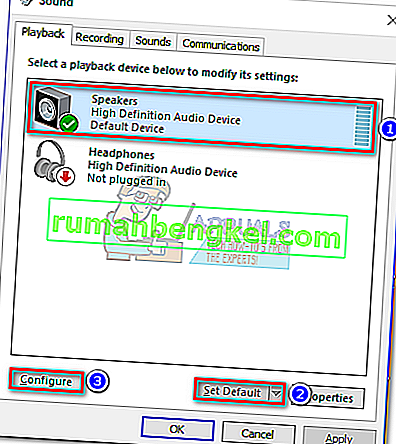
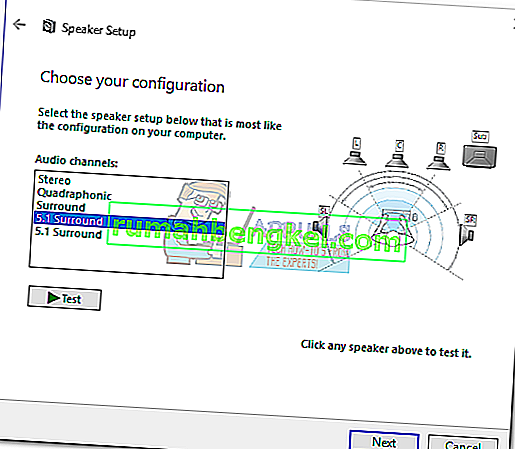 注:今のところ[ テスト ]ボタンは無視してください。オーディオ出力を正常に構成した後で使用します。
注:今のところ[ テスト ]ボタンは無視してください。オーディオ出力を正常に構成した後で使用します。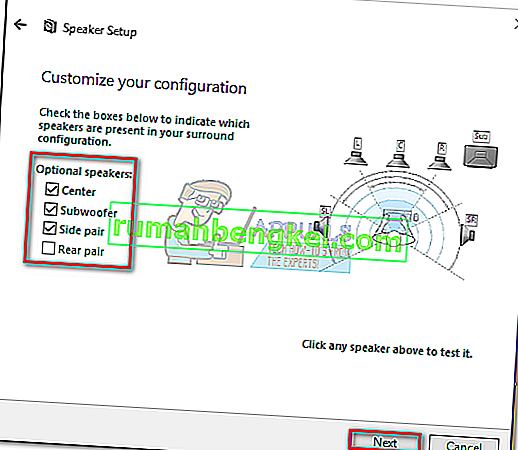
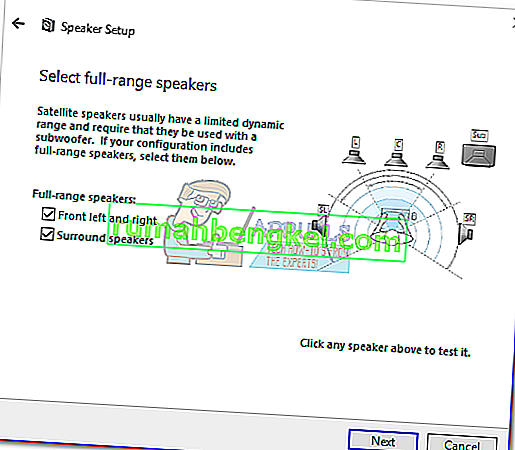 注:オーディオ設定にフルレンジスピーカーが含まれているかどうか不明な場合は、オンライン検索を行ってスピーカーの構成を確認してください。関連する情報が見つからない場合は、フロント左右スピーカーとサラウンドスピーカーの両方を確認してください。これにより、一部のスピーカーがフルレンジを出力できる場合や、サブウーファーを使用していない場合でも、オーディオ品質を制限することはありません。
注:オーディオ設定にフルレンジスピーカーが含まれているかどうか不明な場合は、オンライン検索を行ってスピーカーの構成を確認してください。関連する情報が見つからない場合は、フロント左右スピーカーとサラウンドスピーカーの両方を確認してください。これにより、一部のスピーカーがフルレンジを出力できる場合や、サブウーファーを使用していない場合でも、オーディオ品質を制限することはありません。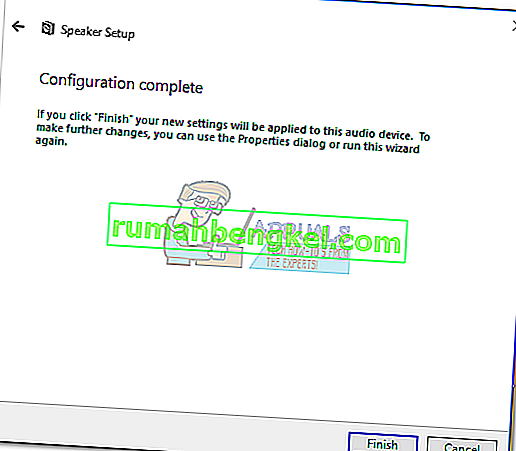
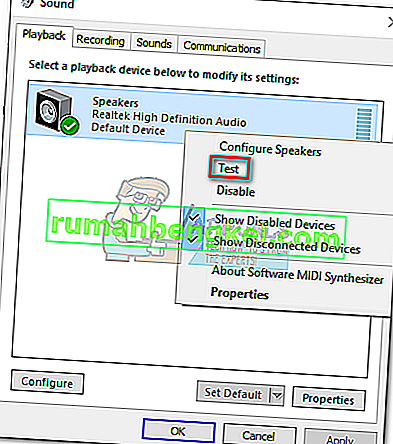 注:再生デバイスの名前は、サウンドカードによって異なる場合があることに注意してください。
注:再生デバイスの名前は、サウンドカードによって異なる場合があることに注意してください。